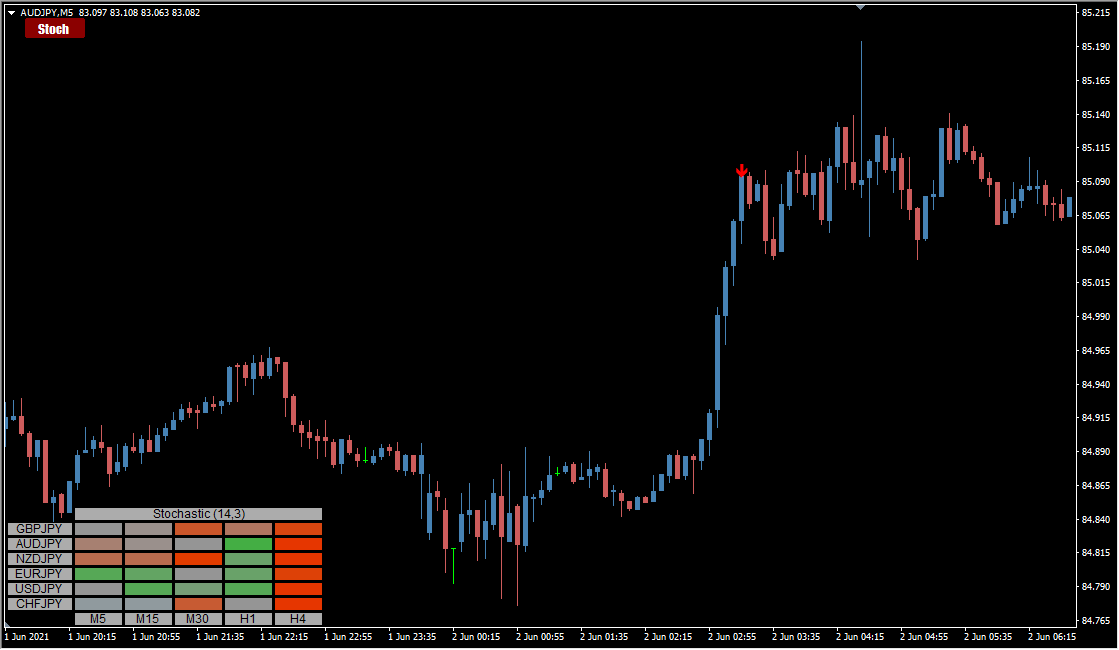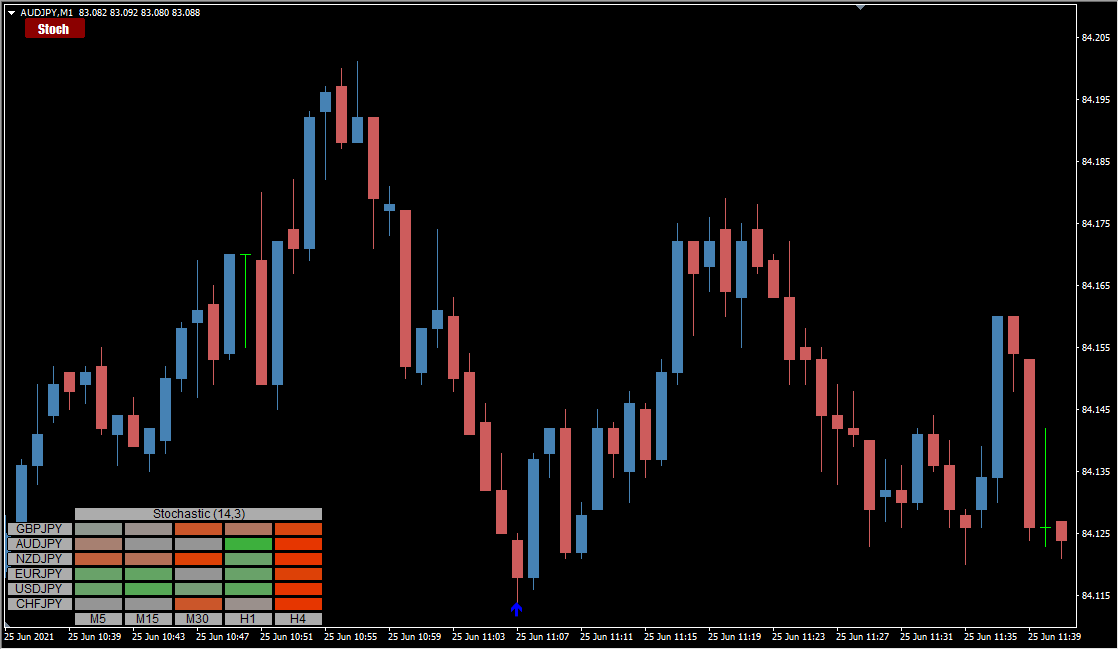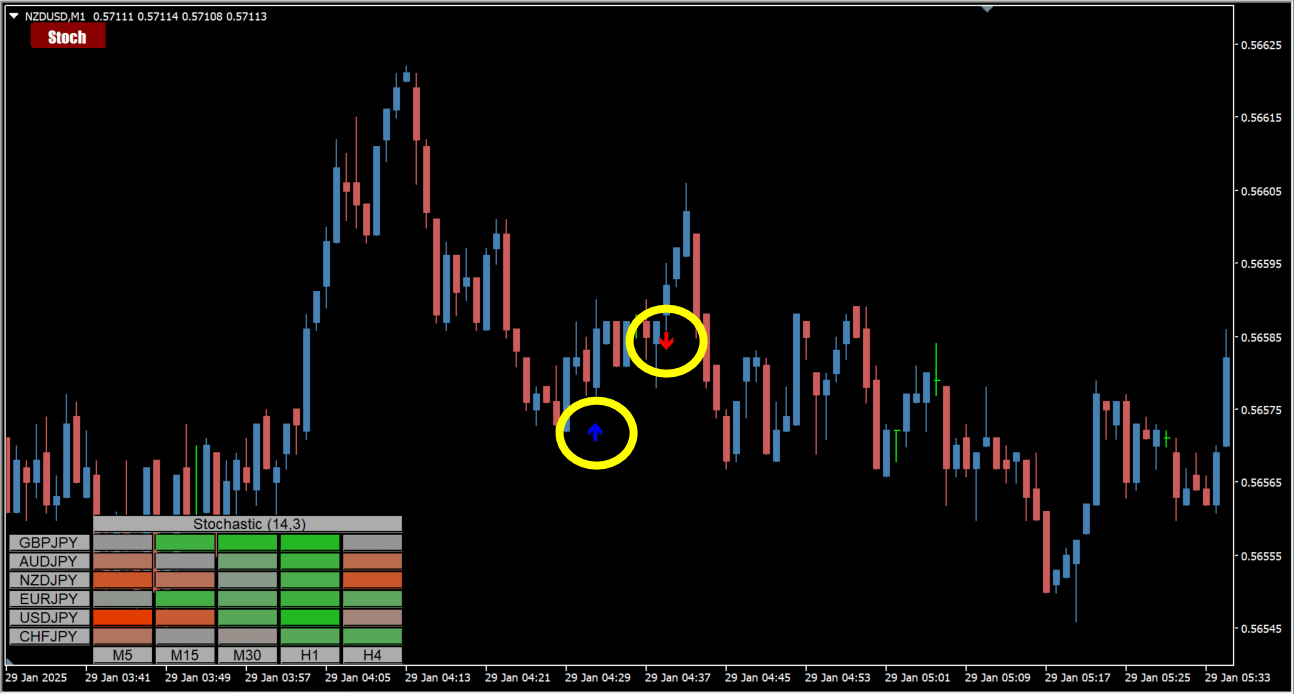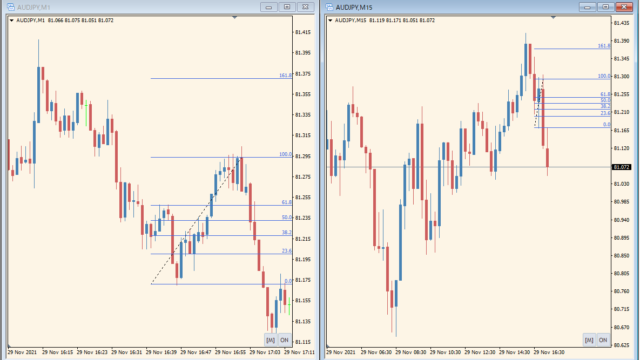ストキャスティクスのヒートマップを表示し、サインもでるインジケーターです。
ChangeToEAなどを使えばFX取引の自動化も可能です。
Stochastic Heatmap arrowの利用方法
Stochastic Heatmap arrowはストキャスティクスの値とトレンドを判別してサインを出してくれます。
サインが出る条件が厳しくあまり矢印がでませんが、通貨によってガラリと勝率が変わりますがハマればなかなかの勝率です。
チャート左下には、各通貨と時間毎のストキャスティクスの強弱を示した表がでますので、裁量トレード用としても利用できます。ちなみにストキャスティクスの値が大きいほど濃い緑色、値が小さいほど濃い赤色になります。

MT4のパラメータ設定
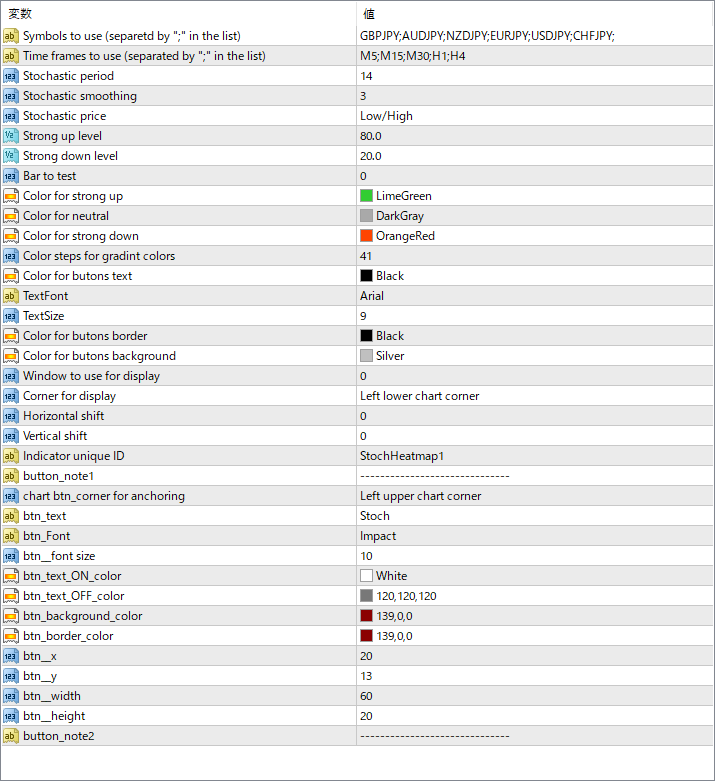
Symbols to use (separated by “;” in the list)
インジケーターを適用する通貨ペアを「;」(セミコロン)で区切って指定します。
Time frames to use (separated by “;” in the list)
分析に使用する時間足を「;」(セミコロン)で区切って指定します。
Stochastic period
ストキャスティクスの計算に使用する期間を設定します。
Stochastic smoothing
ストキャスティクスのスムージング(平滑化)を適用する回数を設定します。
Stochastic price
ストキャスティクスの計算に使用する価格を指定します(例: High/Low や Close)。
Strong up level
強い買い(上昇)シグナルを示すためのしきい値を設定します。
Strong down level
強い売り(下降)シグナルを示すためのしきい値を設定します。
Bar to test
分析対象とするバーの位置を指定します。
Color steps for gradient colors
グラデーションカラーを使用する場合の色の変化ステップ数を指定します。
TextFont
テキストに使用するフォントを指定します。
TextSize
テキストのサイズを指定します。
Window to use for display
インジケーターを表示するウィンドウを指定します。
Corner for display
インジケーターの表示位置(チャートのどの隅に表示するか)を指定します。
Horizontal shift
インジケーターの水平位置を調整します。
Vertical shift
インジケーターの垂直位置を調整します。
Indicator unique ID
インジケーターの識別用IDを設定します。
button_note1
ボタンのラベルや注釈を指定します。
chart btn_corner for anchoring
ボタンの基準位置(どの隅に配置するか)を指定します。
btn_text
ボタンに表示するテキストを指定します。
btn_Font
ボタンのテキストフォントを指定します。
btn_font size
ボタンのテキストサイズを指定します。
btn_x
ボタンのX軸位置(横方向の位置)を指定します。
btn_y
ボタンのY軸位置(縦方向の位置)を指定します。
btn_width
ボタンの幅を指定します。
btn_height
ボタンの高さを指定します。

ストキャスティクス関連インジケーター




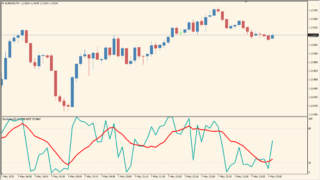
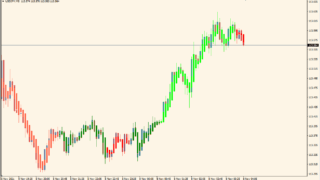

インジケーターをMT4にインストールする方法
①インジケーターをダウンロードするとzipファイルでPCに保存されますので、そのフォルダを右クリックしてファイルを『展開』しておきます。
②フォルダの中に『mq4ファイル』または『ex4ファイル』がはいっていることを確認します。
③MT4を開いて、画面上部の『ファイル』→『データフォルダを開く』→『MQL4』→『Indicators』フォルダに②のファイルをいれます。
④MT4を再起動すればMT4のナビゲータウィンドウに追加したインジケーターが表示されているので、チャートに適用すれば完了です。